Jak zatrzymać bieżącą aktualizację iPhone’a (aktualizacja iOS 16)
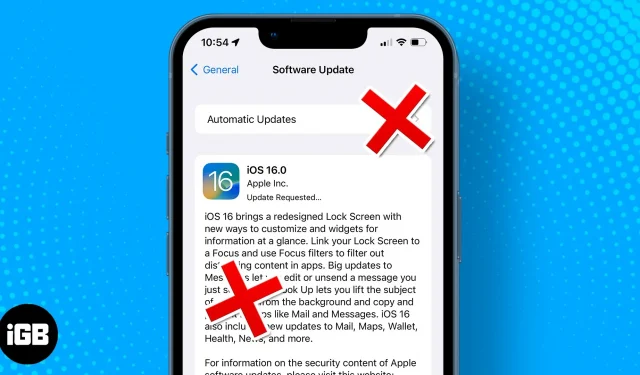
Zacząłeś pobierać aktualizację iPhone’a i po prostu przeczytałeś gdzieś, że wyczerpuje to baterię lub spowalnia telefon, a teraz chcesz to zatrzymać za wszelką cenę? Cóż, to nic nie będzie kosztować! Czytaj dalej, aby dowiedzieć się, jak zatrzymać trwającą aktualizację iPhone’a.
PS – Na pewno możesz zostawić nam kilka pozytywnych komentarzy ? w dowód uznania.
- Czy możesz anulować bieżącą aktualizację iOS 16?
- Zatrzymaj aktualizację na iPhonie podczas pobierania
- Anuluj pobraną aktualizację iPhone’a
- Wyłącz automatyczne aktualizacje na iPhonie
Czy możesz anulować bieżącą aktualizację iOS 16?
Tak. Chociaż Apple nie udostępniło przycisku pauzy ani zatrzymania, mam sztuczkę, która pomoże ci cofnąć aktualizację iPhone’a. Bezprzewodowe pobieranie aktualizacji systemu iOS zwykle obejmuje dwa etapy: pobranie i zainstalowanie aktualizacji.
Podobnie anulowanie go również wymaga dwóch kroków:
- Wstrzymaj pobieranie, aby zatrzymać instalację i zapisać dane
- Usuń częściowo pobraną aktualizację, aby nie uruchamiała się ponownie.
Zatrzymaj aktualizację na iPhonie podczas pobierania
- Podczas pobierania aktualizacji iOS szybko otwórz Centrum sterowania. Notatka. Sprawdź ten przewodnik, aby dowiedzieć się, jak otworzyć Centrum sterowania na iPhonie.
- Włącz tryb samolotowy (ikona samolotu).
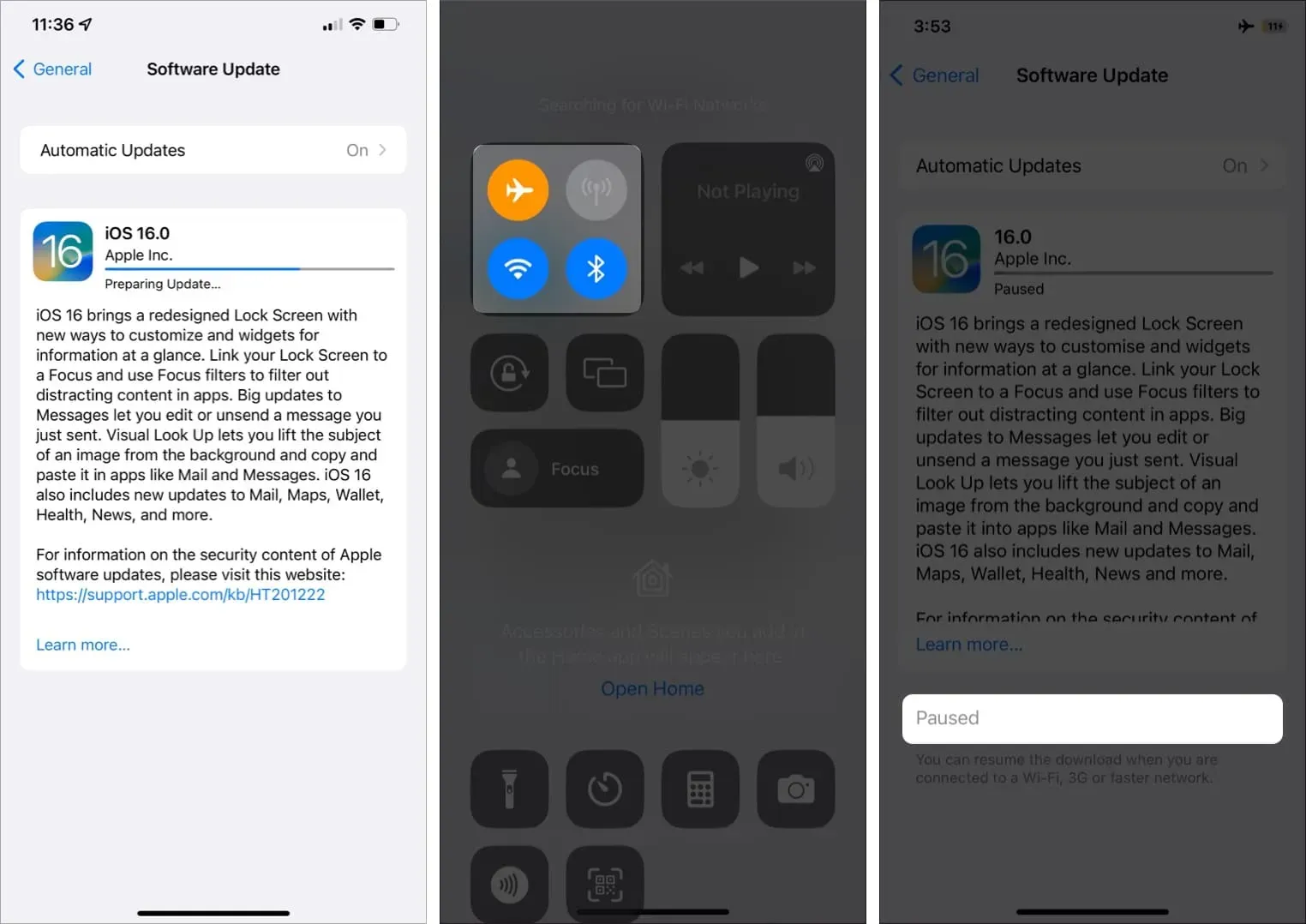
Pobieranie zostanie natychmiast wstrzymane, ponieważ połączenie zostało przerwane. Przejdź do „Ustawienia” → „Ogólne” → „Aktualizacja oprogramowania”, aby sprawdzić. Trzymaj telefon w trybie samolotowym do zakończenia następnego procesu.
Notatka. Gdy już tu jesteś, mądrzej jest wyłączyć automatyczne aktualizacje, aby nie uruchamiały się automatycznie. Sprawdź proces poniżej.
Anuluj pobraną aktualizację iPhone’a
Kroki odinstalowywania pobranych aktualizacji oprogramowania są takie same, niezależnie od tego, czy aktualizacja została pobrana częściowo, czy całkowicie (ale nie została zainstalowana).
- Przejdź do Ustawienia → Ogólne → Pamięć iPhone’a. Poczekaj na załadowanie strony; To może zająć troche czasu.
- Po pobraniu znajdź plik aktualizacji iOS i dotknij go.
- Kliknij ponownie „Odinstaluj aktualizację” → „Odinstaluj aktualizację”, aby potwierdzić działanie.
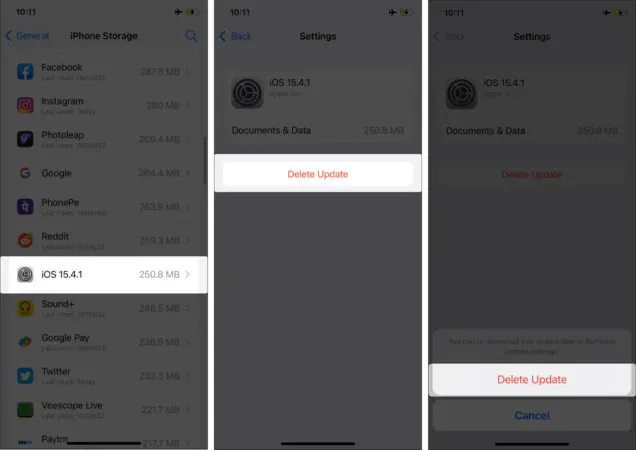
Obecnie,
- Wyłącz tryb samolotowy.
- Sprawdź Ustawienia → Ogólne → Aktualizacja oprogramowania, aby upewnić się, że jest z powrotem na ekranie głównym z przyciskiem Pobierz i zainstaluj.
- Jeśli chcesz pobrać aktualizację iOS na później, ale nie chcesz jej instalować, naciśnij i przytrzymaj przycisk Pobierz i zainstaluj, a następnie wybierz opcję Tylko pobierz.
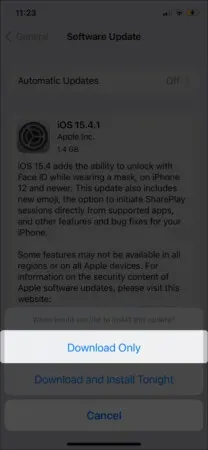
- Ponadto, jeśli nie robiłeś tego wcześniej, nadszedł czas, aby wyłączyć automatyczne aktualizacje. Przeczytaj następną sekcję, aby dowiedzieć się, jak to zrobić.
Wyłącz automatyczne aktualizacje na iPhonie
- Przejdź do „Ustawienia” → „Ogólne” → „Aktualizacja oprogramowania”.
- Kliknij Automatyczne aktualizacje.
- Wyłącz opcję Pobierz aktualizacje iOS.
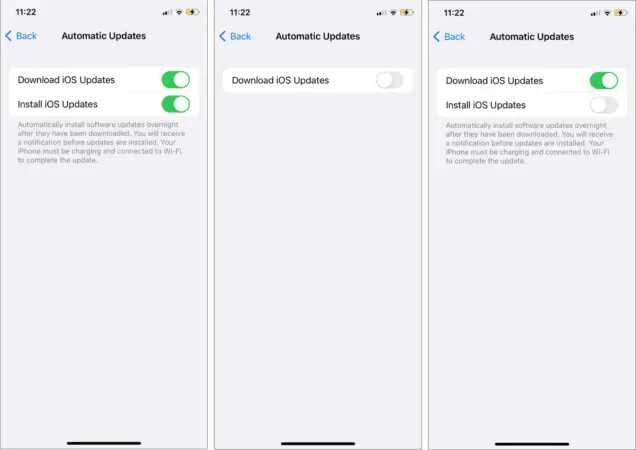
Zamiast całkowicie wyłączać automatyczne aktualizacje, możesz po prostu wyłączyć instalację aktualizacji iOS. Umożliwi to automatyczne pobranie aktualizacji, jeśli dostępna jest odpowiednia sieć, ale nie jej instalację. Możesz więc przeczytać werdykt aktualizacji i zainstalować lub odinstalować ją ze swojego urządzenia zgodnie z własnymi preferencjami.
Podpisywanie
Mam nadzieję, że ten przewodnik pomógł zatrzymać proces aktualizacji iPhone’a. Bądź w kontakcie z naszymi kanałami na Instagramie i YouTube , aby otrzymywać najnowsze aktualizacje iOS lub inne aktualizacje Apple OS.
Dodaj komentarz